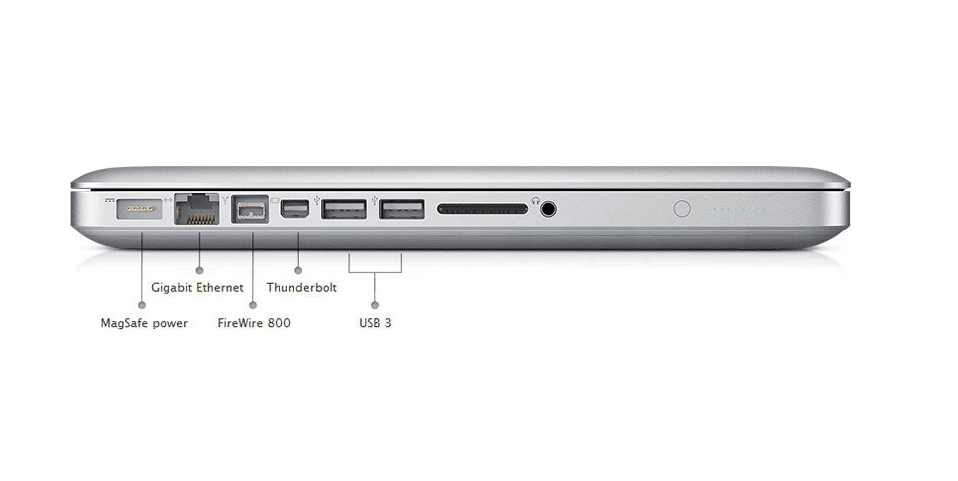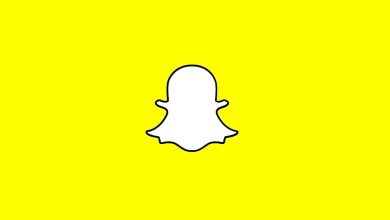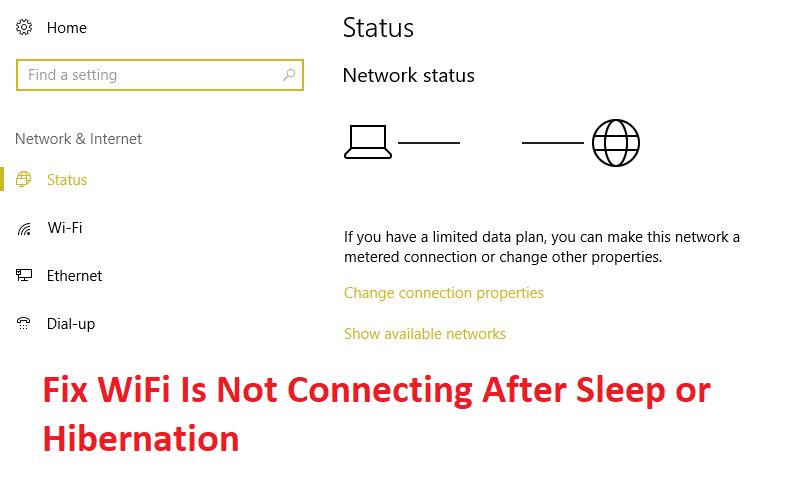Solucionar el error de aplicación de juegos 0xc0000142: El software de Windows no carga los juegos y a menudo da este error “La aplicación no pudo iniciarse correctamente 0xc0000142” O 0xc0000142 aparece cada vez que intentamos abrir las siguientes aplicaciones y juegos:
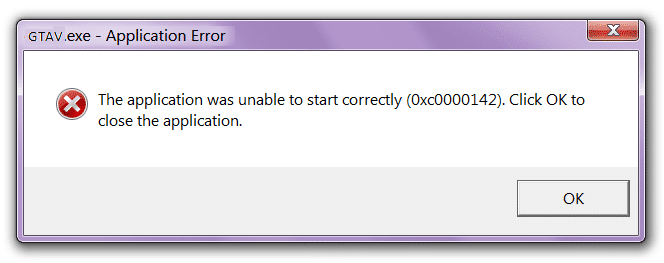
Far Cry 3 Metro Last Night Dying light far cry 4 Call of duty advanced warfare Gta V Autodesk AutoCAD AutoCAD Sleeping dogs Witcher 2 Watch dogs Outlook Metal Gear Age of Empire
PROBLEMA: el problema es de Error de carga de DLL lo que significa que la DLL que inicia la aplicación es no firmado o digitalmente ya no es válido y la solución que vamos a ver tendrá archivos DLL que probablemente puedan resolver este error, así que veamos qué sucede.
Índice de contenidos
Solución para el error de aplicación de juegos 0xc0000142
Asegúrate de crear un punto de restauración en caso de que algo salga mal.
Método 1: reemplazar archivos DLL
1. Ir a esto Enlace y descargar los archivos.

2.Después de la descarga, extraiga el archivo y coloque estos archivos dentro de la carpeta del juego.
3.Eso es todo, su juego debería estar funcionando en poco tiempo.
Si esto soluciona su problema, entonces no necesita continuar, pero si no lo hizo, continúe con el siguiente método.
Método 2: inicie la aplicación en modo de compatibilidad
Ejecute la aplicación en modo de compatibilidad e inicie siempre la aplicación como administrador.
1.Haga clic derecho en el archivo (dando error de aplicación de juegos 0xc0000142).
2.Haga clic en Propiedades.
3.Haga clic en el Pestaña de compatibilidad.
4.Haga clic en “Ejecutar el Solucionador de problemas de compatibilidad” si los juegos funcionan, guarde la configuración si no continúa.
5.Ponga una marca de verificación en Ejecutar este programa en modo de compatibilidad por.
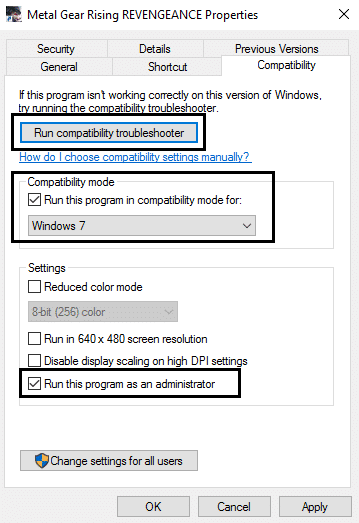
6.Seleccione el sistema operativo para el que está disponible el controlador.
7.Ponga una marca de verificación en Ejecutar este programa como un administrador bajo el Nivel de Privilegio.
8.Haga clic en Aplicar y luego salga.
Método 3: obtener más información sobre el error
usé el Búsqueda de código de error de Microsoft Exchange Server herramienta para verificar este error (esta herramienta conoce muchos errores estándar de Windows). Esta es la salida:
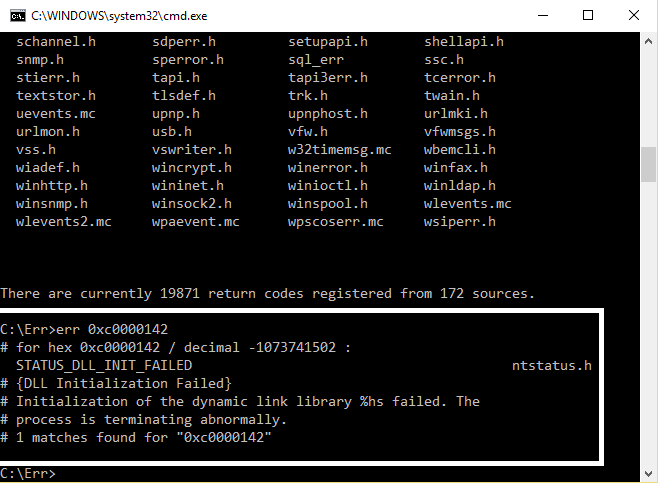
El problema es Error de carga de DLL y ahora tenemos que encontrar qué DLL está causando este error, lo cual no siempre es tan fácil, aunque el mensaje dice qué DLL no se pudo cargar, no siempre es ese DLL (a veces puede ser un dependencia faltante) que a su vez es un problema mayor.
Si usó Steam para instalar su juego, puede pedirle que verifique el caché del juego. Si no, intente reinstalar el juego o intente reparar cualquier Tiempos de ejecución de Visual C/C++ o.NET Frameworks que ha instalado en caso de que se hayan dañado. Actualice los controladores y las windows de su tarjeta gráfica, lo que probablemente solucionará el problema.
Un poco más profundo…
Una forma de verificar las dependencias que faltan es usar Dependency Walker (Caminante de dependencia).
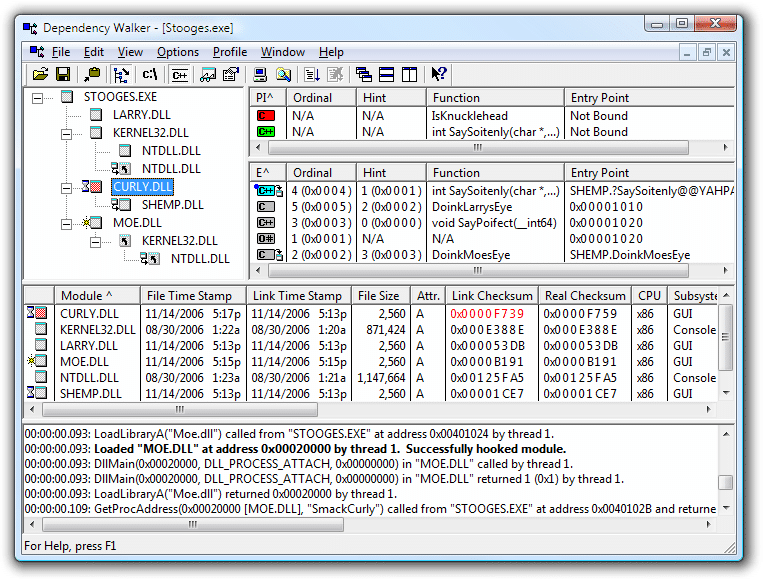
Debe asegurarse de obtener la última versión de Dependency Walker y la arquitectura del procesador de Dependency Walker debe ser la misma que la del juego (versión x86 para verificar un programa de 32 bits y versión x64 para verificar un programa de 64 bits). Tenga en cuenta que a veces puede dar resultados que pueden ser difíciles de entender, pero a veces puede dar resultados muy útiles.
Una forma alternativa es usar Monitoreo de procesos
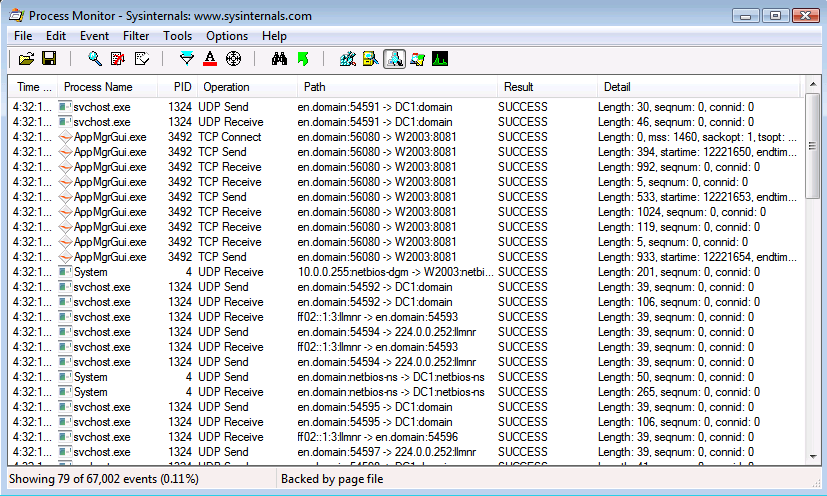
Esto registrará las acciones que toman sus programas, como acceder a un archivo DLL. Úselo para registrar las acciones del proceso de inicio de sus juegos donde da la error de aplicación de juegos 0xc0000142, luego configura un filtro para incluir solo las actividades de tu juego. Para ello vaya a “Instrumentos” entonces “Árbol de procesos” y encuentra tu juego en la lista.
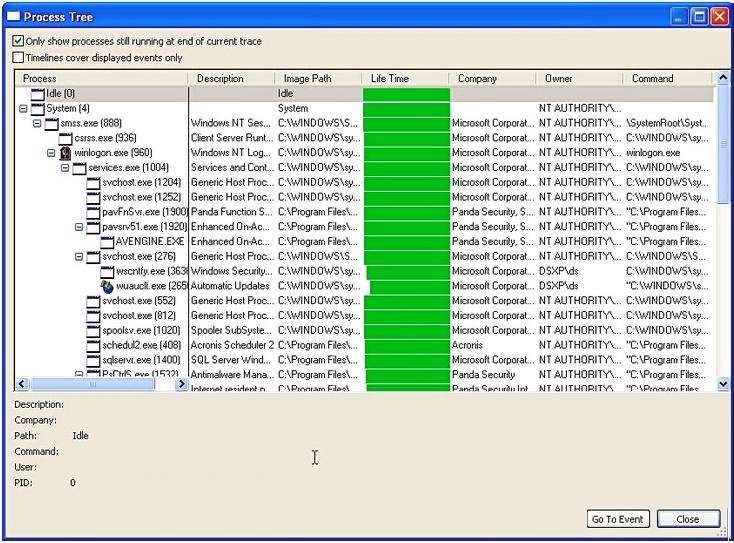
Seleccione el juego y haga clic en `Incluir subárbol`.
Probablemente también desee excluir todos los eventos que no archivan eventos del sistema; hay una fila de botones en la barra de herramientas para hacer esto:
![]()
Ahora necesita investigar cualquier cosa con una extensión de `.dll` que tenga como resultado NOMBRE NO ENCONTRADO o RUTA NO ENCONTRADA. Si lo anterior no solucionó su problema, puede probar esta publicación Cómo solucionar el error de aplicación 0xc0000142.
También te puede interesar:
Después de seguir cuidadosamente los métodos mencionados anteriormente, es posible que tenga Solucionar error de aplicación de juegos 0xc0000142 podría solucionarse, pero si aún tiene consultas, no dude en hacerlas en la sección de comentarios.